win8键盘灯亮着但是不能打字怎么办?win8键盘灯亮无法打字的解决方法
[Windows8] win8键盘灯亮着但是不能打字怎么办?win8键盘灯亮无法打字的解决方法一些用户在使用win8系统的计算机时,遇到了键盘灯亮着,但是无法打字的问题,检查了驱动,没有发现任何问题,这是因为什么呢?关于这一问题要如何解决呢?下文中会有详细的操作步骤... 18-03-26
win8键盘灯亮着但是不能打字怎么办?相信大家都遇到过键盘无法打字的情况,最近有一些win8用户发现键盘灯亮着却无法打字,检查了驱动也是没有问题的,很是疑惑,却又不知道该如何解决,下面就让我们一起来看看win8键盘灯亮着但是不能打字的解决方法。
1、右键点击“开始”按钮打开快捷菜单,选择“运行”。
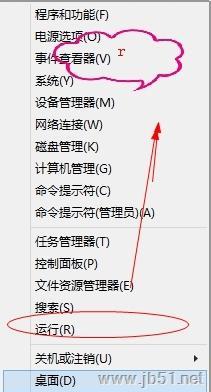
2、在运行中输入“regedit.exe”,按下回车打开注册表管理器。
3、依次进入“hkey_local_machine\system\currentcontrolset\control\class\{4d36e96b-e325-11ce-bfc1-08002be10318}”。
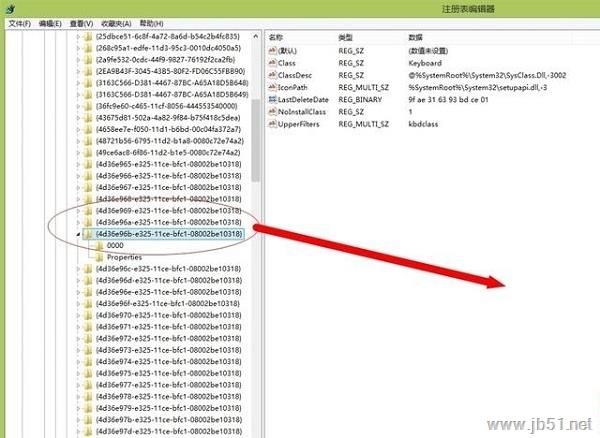
4、在右侧窗口找到“upperfilters”字符串值,然后右键删除。
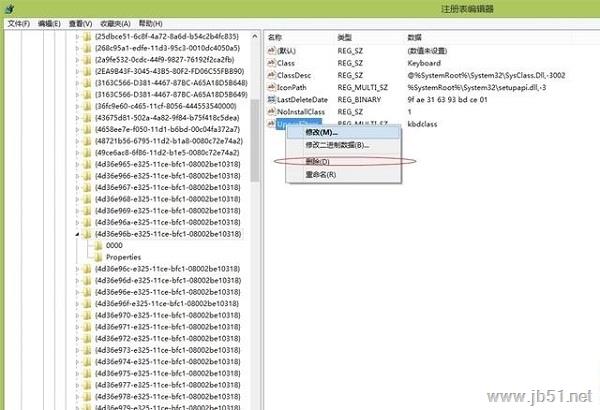
5、然后点击“开始”进入开始屏幕,点击头像后面的电源图标,选择“重启”。

6、启动后,再次打开注册表进入{4d36e96b-e325-11ce-bfc1-08002be10318}。
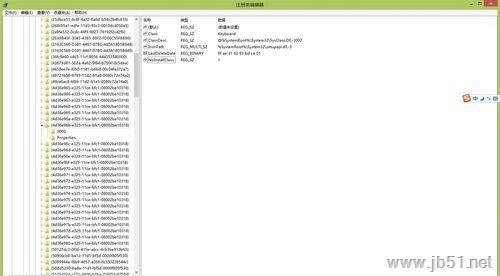
7、右键点击空白处打开菜单,选择“新建--多字符串值”。
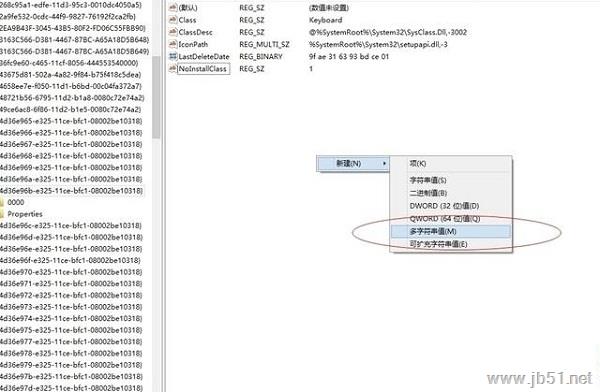
8、然后重命名(选中目标按下f2)为“upperfilters”。
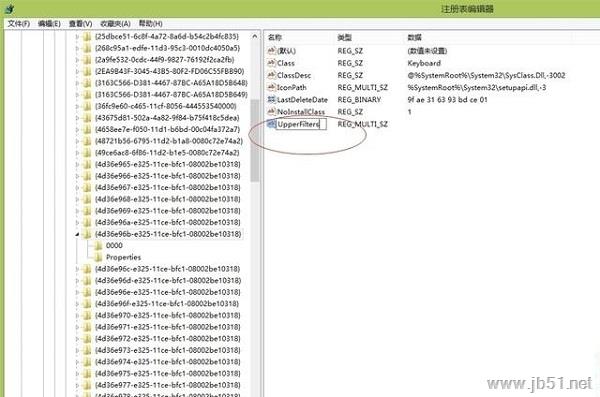
9、双击打开刚才新建的“upperfilters”,把“数值数据”设置为“kbdclass”,点击确定。
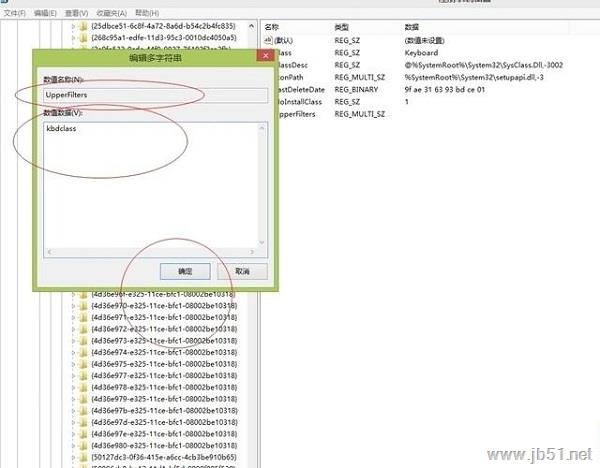
以上就是小编为大家带来的win8键盘灯亮无法打字的解决方法介绍,希望能对您有所帮助,小伙伴们有空可以来网站,我们的网站上还有许多其它的资料等着小伙伴来挖掘哦!
相关文章:
-
[windows10] Win10预览版1803怎么使用扫描仪功能?Win10预览版1803怎么使用扫描仪功能?Win10预览版1803系统想要使用扫描仪功能,扫描仪在哪里呢?下面…
-
-
[windows10] win10新建文件夹假死怎么办?解决Windows10新建文件夹假死的多种方法最近,很多网友问小编win10新建文件夹假死怎么办?每当需要新建一个文件夹,按…
-
[windows7] win7启动程序时弹出异常代码c0000005怎么办?win7是一款很常用的操作系统,相信对于很多经常使用电脑的朋友来说应该没少遇到电脑时不时会出现的一些系统…
-
[windows7] win7系统怎么利用ASP获取服务器IP地址?win7系统怎么利用ASP获取服务器IP地址?win7系统中想要知道浏览器打开网页的服务器ip地址,该怎么获取呢…
-
版权声明:本文内容由互联网用户贡献,该文观点仅代表作者本人。本站仅提供信息存储服务,不拥有所有权,不承担相关法律责任。
如发现本站有涉嫌抄袭侵权/违法违规的内容, 请发送邮件至 2386932994@qq.com 举报,一经查实将立刻删除。
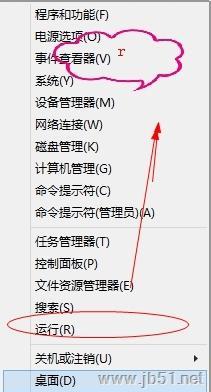
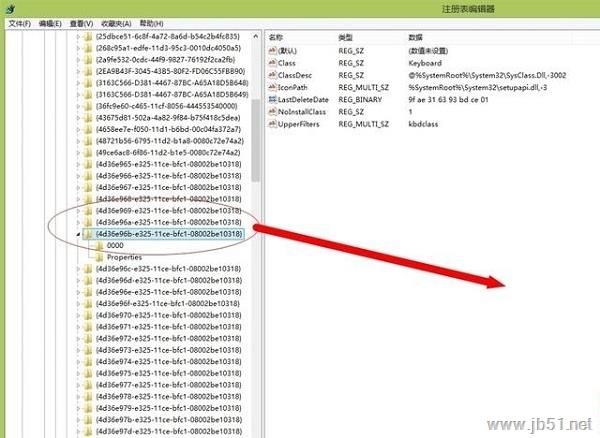
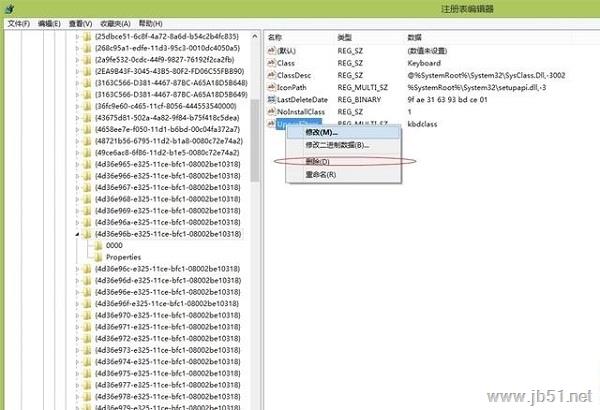

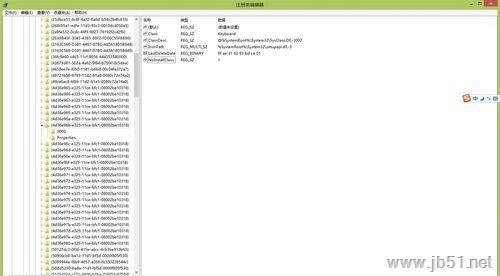
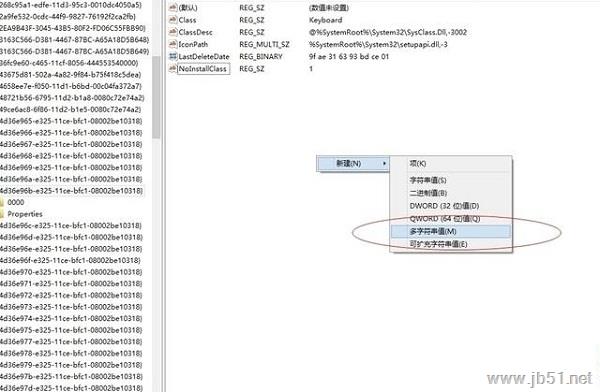
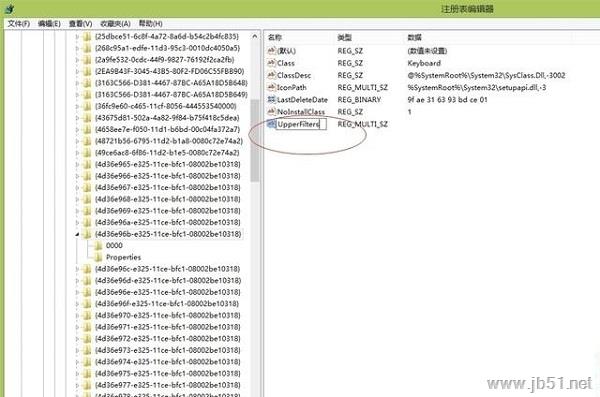
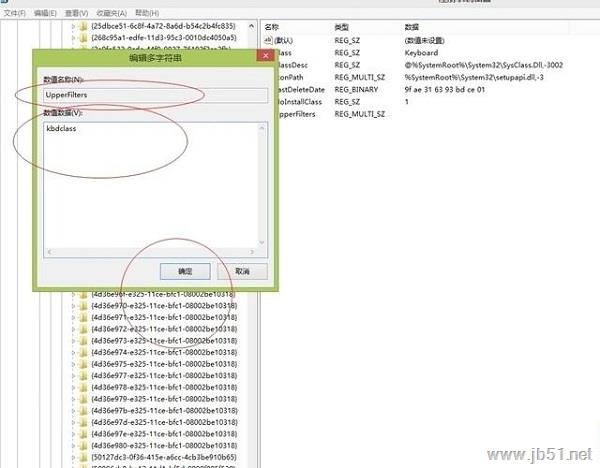



发表评论